我们在剪辑视频时,为了不让我们的视频显得单调或是遮盖背景的噪音,通常会选择在视频中添加一个背景音乐,使视频更加吸引人。在快剪辑软件中,有的小伙伴可能不知道该怎么给视频添加背景音乐,其实很简单,我们先将快剪辑软件改为专业模式,然后导入视频素材,接着在添加音乐页面中将自己需要的音乐素材点击“+”图标也添加到轨道中,最后我们调整好音乐和视频的时长并点击保存导出选项即可。有的小伙伴可能不清楚具体的操作方法,接下来小编就来和大家分享一下快剪辑给视频添加背景音乐的方法。
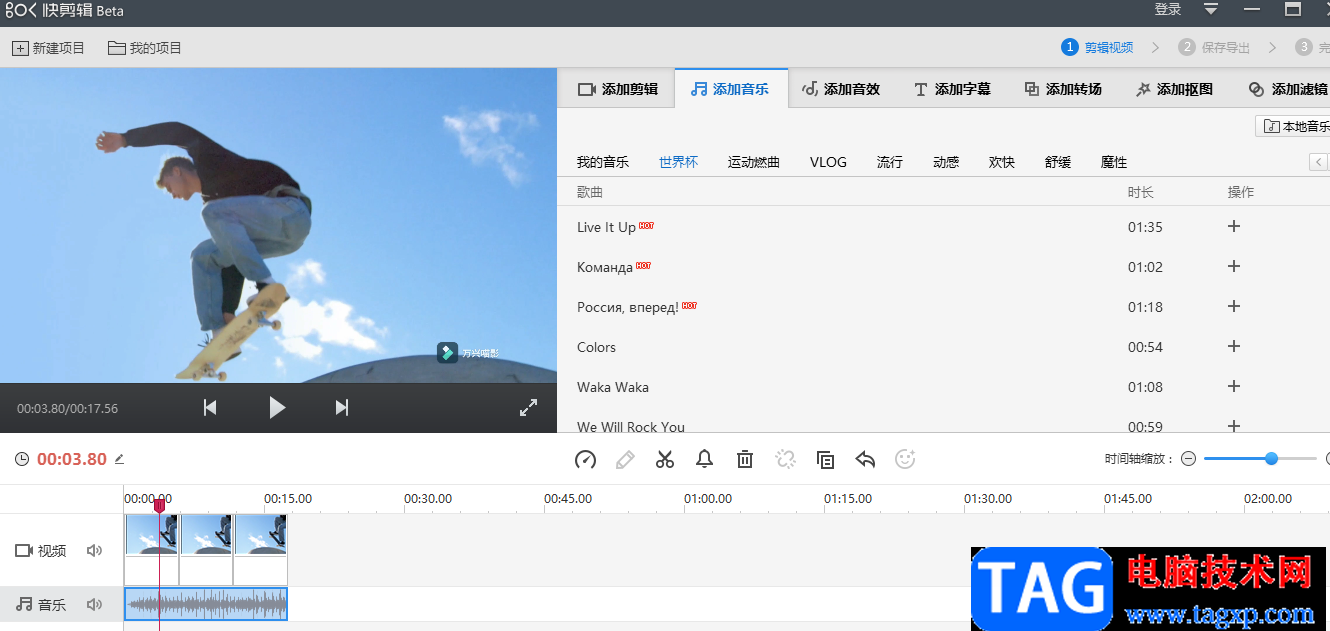
1、第一步,我们打开电脑中的快剪辑软件,然后在软件页面中先点击“专业模式”选项
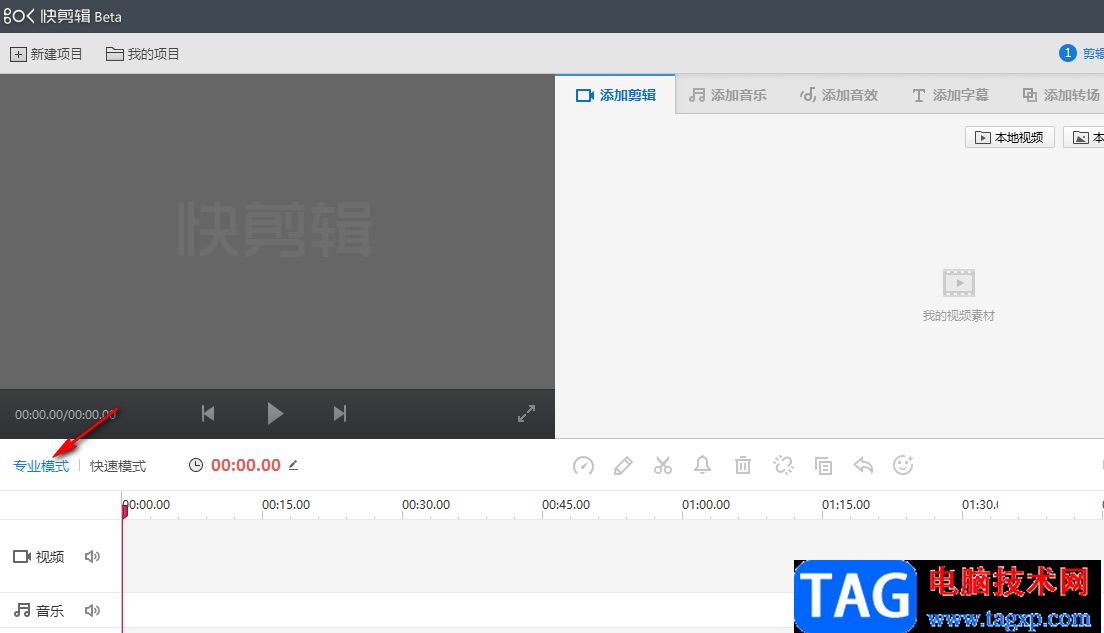
2、第二步,将快剪辑切换成专业模式之后,我们再点击页面中的“本地视频”选项,添加本地视频文件
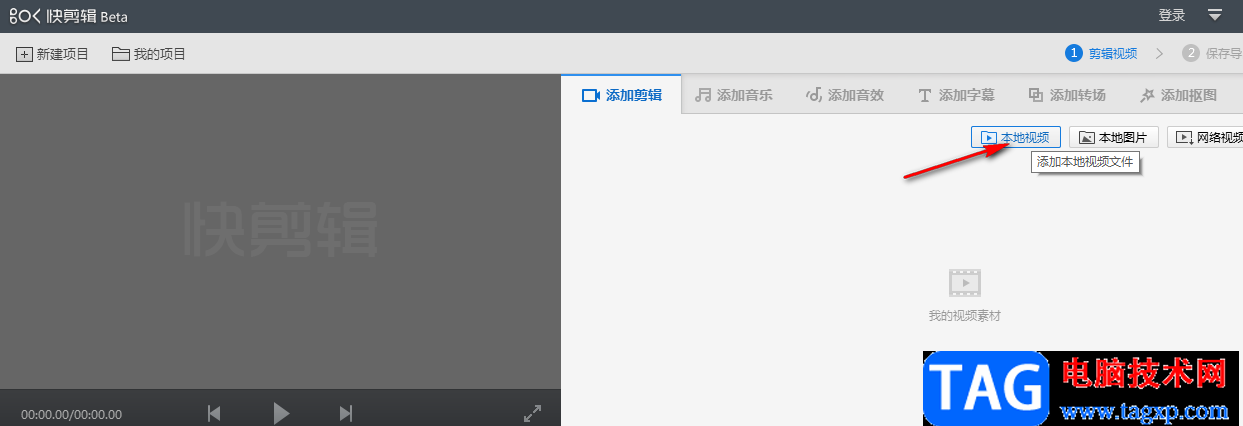
3、第三步,点击“本地视频”选项之后,我们在文件夹页面中找到自己需要编辑的视频文件,然后点击“打开”选项
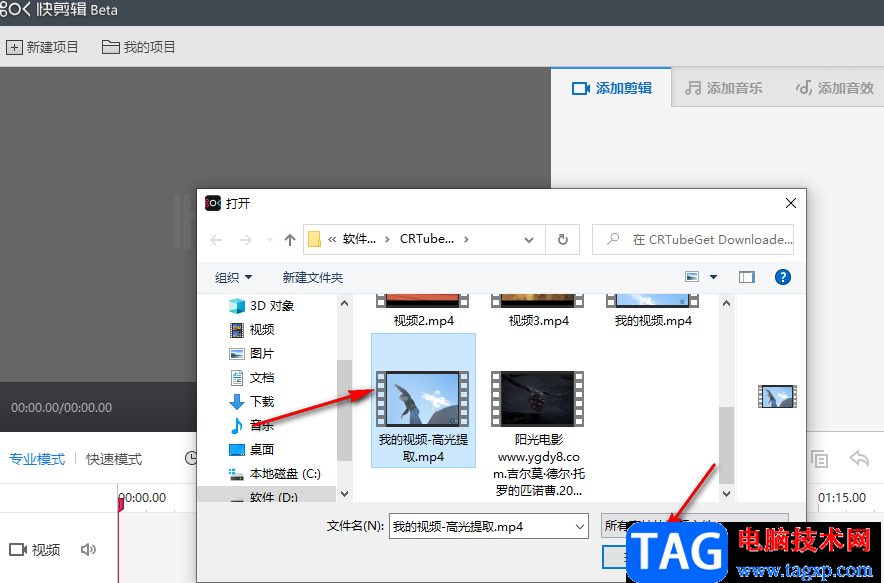
4、第四步,打开视频文件之后,它会自动进入时间线,我们点击工具栏中的“添加音乐”选项,然后在页面中就可以看到各种类型的音乐,找到自己需要的音乐,然后点击“+”图标,将其添加到音乐轨道中
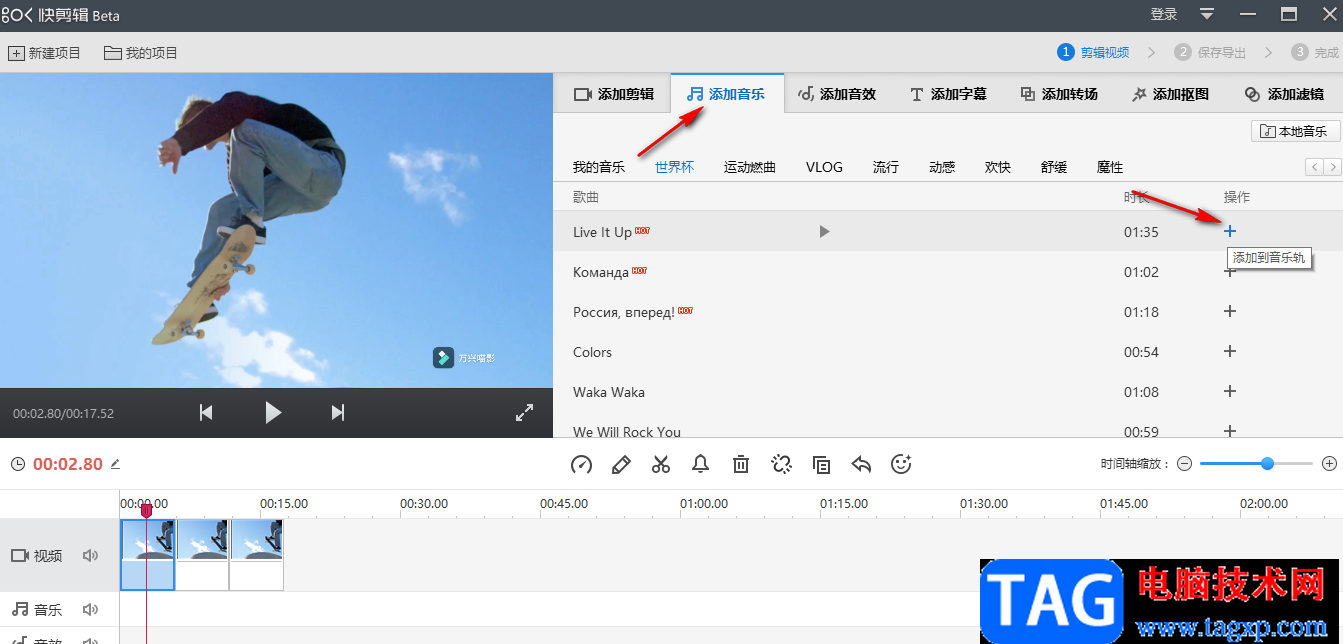
5、第五步,将音乐添加到轨道之后,我们可以拖动音乐的前后更改音乐的长度,使其和视频一样长,最后再点击“保存导出”选项即可
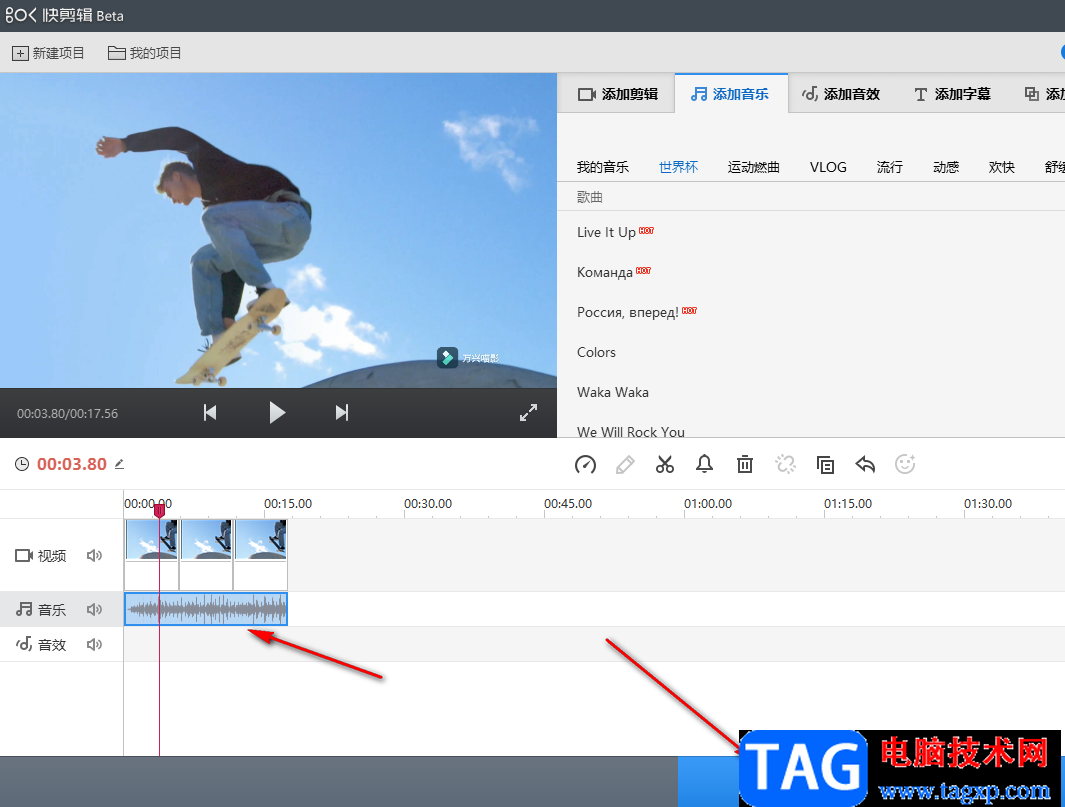
以上就是小编整理总结出的关于快剪辑给视频添加背景音乐的方法,我们先将快剪辑切换为专业模式,然后导入一个视频,接着点击“添加音乐”选项,找到自己需要的音乐并点击“+”图标,最后调整好音乐的时长并点击“保存导出”选项即可,感兴趣的小伙伴快去试试吧。
 fan直播伴侣添加图片背景的方法
fan直播伴侣添加图片背景的方法
fan直播伴侣是一款深受广大用户好评的一款软件,无论是在全民......
 AMDRyzen9超频设置指南:超频会对我的系统
AMDRyzen9超频设置指南:超频会对我的系统
超频,作为一项追求性能极限的技术,近年来越来越受到DIY玩家......
 剪映电脑版视频画面如何修改比例-剪映调
剪映电脑版视频画面如何修改比例-剪映调
剪映电脑版视频画面怎么修改比例呢,话说不少用户都在咨询这......
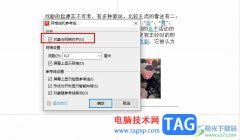 WPS PPT设置对象和网格对齐的方法
WPS PPT设置对象和网格对齐的方法
有的小伙伴之所以喜欢使用WPS来对演示文稿进行编辑,就是因为......
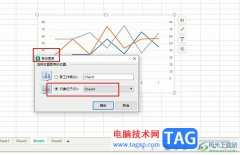 WPS Excel移动图表到指定表格的方法
WPS Excel移动图表到指定表格的方法
WPS是很多小伙伴都在使用的一款文档编辑软件,在这款软件中我......
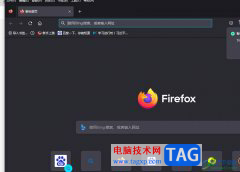
火狐浏览器是许多用户很喜欢使用的一款网页浏览软件,它有着体积小和速度快等特点,吸引了不少用户前来下载使用,用户使用火狐浏览器的话,还可以根据自己的需求来设置标签式浏览、自...
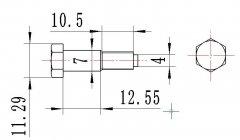
部份新手朋友表示自己使用CAXA电子图板还不清楚改变尺寸标注大小的操作,为此,下面小编就分享CAXA电子图板改变尺寸标注大小的图文步骤,有需要的朋友一起来看看吧!...
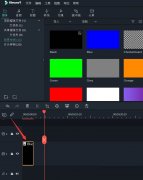
filmora也是一些上班族经常使用的一款影音处理软件,近日有一些小伙伴咨询小编关于万兴喵影filmora怎么做透视字幕呢?下面就为大家带来了万兴喵影透视文字效果的实现方法,有需要的小伙伴可...

sai是一款专业的数字绘图软件,它拥有着简洁易用的界面和丰富的绘图工具,还为绘画爱好者提供了轻松创作的平台,因此许多的绘画爱好者都会在电脑上备上这款软件,用户在sai软件中进行绘...
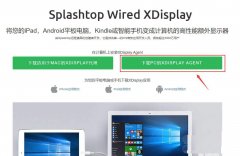
近日有一些小伙伴咨询小编关于win10系统怎么投屏到ipad呢?下面就为大家带来了ipad作为win10扩展屏的方法,有需要的小伙伴可以来了解了解哦。...
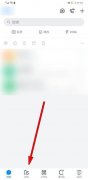
钉钉是阿里巴巴推出一款办公软件,现在不少上班族都在使用该软件,近日有一些小伙伴咨询小编关于钉钉文件夹访问权限怎么收回呢?下面就为大家带来了钉钉删除某人文件夹访问权限的技巧...
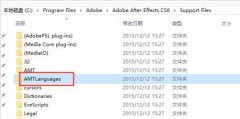
Adobe After Effects cs6(Ae cs6)怎么切换中英文呢?下面小编就将Ae cs6中英文切换的详细步骤分享给大家,有需要的朋友可以来看看这篇文章哦,相信通过本篇教程的学习,可以帮助到大家。...

用户在面对各种各样的手机类型时,会根据使用习惯、硬件配置、性能、性价比等方面来选择手机,其中就有用户选择使用小米手机,这款手机就是以低廉的价格和超高的性能,吸引了不少用户...
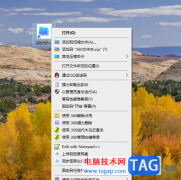
360文件夹是一款非常好用的资源管理软件,但是有的小伙伴在使用的过程中,常常会遇到一些问题,比如当你想要通过360文件夹进行打开计算机文件夹的时候,发现无法打开,没有访问的权限,...
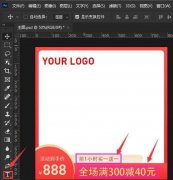
在ps2021中怎么修改字符间隔呢?或许有的朋友还不太清楚,那么今天小编就为大家带来了ps2021修改字符间隔的方法哦,还不太清楚的朋友赶快来看看吧。...

xmind是一款全功能的思维导图和头脑风暴软件,它为用户提供了多种多样的图表编辑权利,方便用户在制作的过程中整理好复杂信息之间的联系,并且能够提高自己的工作效率,因此xmind软件吸...
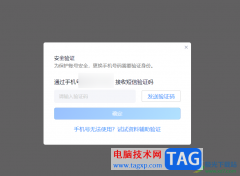
qq电脑版是我们常常在使用的一款交友软件,其中提供的功能十分的个性化,且丰富性很强大,qq提供电脑版和手机版,如果你经常操作电脑的话,就会通过电脑进行登录qq,方便我们传输文件以...

墨刀中支持制作思维导图和流程图等,平时很多小伙伴喜欢将自己需要整理的工作内容以及一些学习资料等进行整理为思维导图,这样可以方便自己查阅和了解主要的内容,而墨刀中可以帮助你...

AdobePhotoshop是一款非常好用的图片处理软件,在其中有很多非常强大的功能,我们可以使用这些功能快速实现想要的操作。如果我们希望在AdobePhotoshop中给文字添加阴影,实现立体感效果,小伙...

作为一款很适合初学者使用的轻量级c/c++集成开发环境,含有多种自由软件来帮助用户轻松完成编辑工作,因此devc++软件深受用户的喜爱,当用户在使用这款软件来编辑代码文件时,为了更清楚...